کپی کردن چند پاسپورت در یک برگه
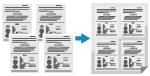
|
میتوانید از عملکرد کپی پاسپورت برای کپی کردن چند پاسپورت با هم در یک صفحه کاغذ استفاده کنید. این را میتوان به سرعت از صفحه [Home] پنل کنترل انجام داد.
|
1
پاسپورت را روی صفحه شیشهای قرار دهید.
|
1
|
تغذیهکننده کاغذ را باز کنید.

|
|
2
|
همانطور که نشان داده شده است، صفحهای را که قرار است اسکن شود، رو به پایین قرار دهید، به گونهای که گوشه پاسپورت با گوشه سمت چپ بالای صفحه شیشهای تراز شود.
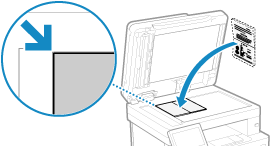
|
|
3
|
تغذیهکننده را به آرامی ببندید.
|
2
در پنل کنترل، [Passport Copy] را در صفحه [Home] فشار دهید. صفحه [Home]
صفحه [Passport Copy] نمایش داده میشود.
3
ترکیبی از تعداد پاسپورتها را انتخاب کنید و اینکه آیا از چاپ دو طرفه استفاده شود یا خیر.
[2 on 1 (2-Sided)]
با چاپ دو طرفه، دو پاسپورت را در یک طرف برگه کاغذ ترکیب میکند. با چاپ دو طرفه، چهار پاسپورت را در دو طرف یک برگه کاغذ کپی میکند.
[4 on 1 (2-Sided)]
با چاپ دو طرفه، چهار پاسپورت را در یک طرف برگه کاغذ ترکیب میکند. با چاپ دو طرفه، هشت پاسپورت را در دو طرف یک برگه کاغذ کپی میکند.
[2 on 1]
دو پاسپورت را روی یک طرف برگ کاغذ ترکیب میکند.
[4 on 1]
چهار پاسپورت را روی یک طرف برگ کاغذ ترکیب میکند.
4
منبع کاغذ حاوی کاغذ بارگذاریشده جهت استفاده برای کپی را انتخاب کنید.
صفحه کپی نمایش داده میشود.
5
تعداد کپیها را تنظیم کنید.
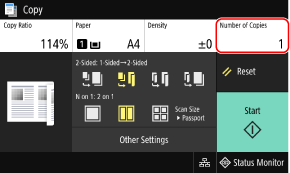
[Number of Copies] را فشار دهید، با استفاده از کلیدهای عددی تعداد کپی را وارد کنید، و سپس [Close] را فشار دهید.
* هنگامیکه از کپی پاسپورت برای گرفتن کپی استفاده میکنید، نسبت کپی به طور خودکار با توجه به اندازه کاغذ مورد استفاده برای کپی و تعداد پاسپورتهایی که باید ترکیب شوند تنظیم میشود. همچنین برای تغییر دادن نسبت کپی بهصورت دستی، میتوانید [Copy Ratio] را فشار دهید.
*برای تغییر منبع کاغذ (کاغذ استفاده شده برای کپی) انتخاب شده در 4، میتوانید [Paper] را فشار دهید.
6
در صورت نیاز، سایر تنظیمات کپی را پیکربندی کنید. سایر ویژگیهای کپی
میتوانید تراکم و کیفیت تصویر را تنظیم کنید.
میتوانید تعداد پاسپورتها را برای ترکیب (N روی 1) و تنظیمات کپی دو طرفه انتخاب شده در 3 تغییر دهید.
7
[Start] را فشار دهید.
پاسپورت اول اسکن میشود.
8
وقتی [Scan Next Original] نمایش داده شد، پاسپورت بعدی را روی صفحه شیشهای بگذارید و [Scan Next Original] را فشار دهید.
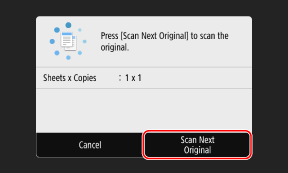
پاسپورت بعدی اسکن میشود و همین صفحه نمایش داده میشود.
این مرحله را تا اسکن شدن همه پاسپورتها تکرار کنید.
این مرحله را تا اسکن شدن همه پاسپورتها تکرار کنید.
همچنین میتوانید برای تغییر تنظیمات هر پاسپورت، [Density] را فشار دهید.
9
[Start Printing] را فشار دهید.
پاسپورتهای اسکن شده چاپ میشوند.
برای لغو کپی، [Cancel]  [Yes] را فشار دهید. عملیات لغو کردن کپی
[Yes] را فشار دهید. عملیات لغو کردن کپی
 [Yes] را فشار دهید. عملیات لغو کردن کپی
[Yes] را فشار دهید. عملیات لغو کردن کپیبرای مشاهده وضعیت و گزارش عملیات کپی، از [Status Monitor] استفاده کنید. مشاهده وضعیت و گزارش کار چاپ